方法がわかれば、TikTokでライブ配信するのはとても簡単です。視聴者と交流したり、新しい人と出会ったり、新しいフォロワーを獲得したりするのに最適な方法です。
あなたがその能力を持っていて、TikTokでライブに参加しないのであれば、あなたは大きなチャンスを逃しています!
このステップバイステップガイドでは、TikTokを使用してLIVEを実行する方法を正確に説明します。
始める前に、TikTokでLIVEを実行できるようにするために必要な要件はほとんどありません。
次のことを行う必要があります:
- 16歳以上であること
- 1,000人以上のフォロワーがいる
1000人のチャンネル登録者なしでTikTokでLIVEを行う方法を知りたい場合は、運が悪いです。現時点では不可能です。もちろん、フォロワーを増やすまではライブを見ることができます!
TikTokLIVEチュートリアルで取り上げる内容は次のとおりです。
- TikTokでLIVEを設定する方法
- TikTokでライブ配信
- TikTokLIVEの概要
- TikTokライブストリームを見つける方法
- ライブに移行するためのTikTokの秘訣
飛び込みましょう。
TikTokでライブストリーミングする方法
まず、TikTokアプリを開きます。画面の下部にある+ボタンを押すと、アプリ内カメラに移動します。 TikTok LIVE に到達するまで、下部のメニューバーをスワイプします。 設定。
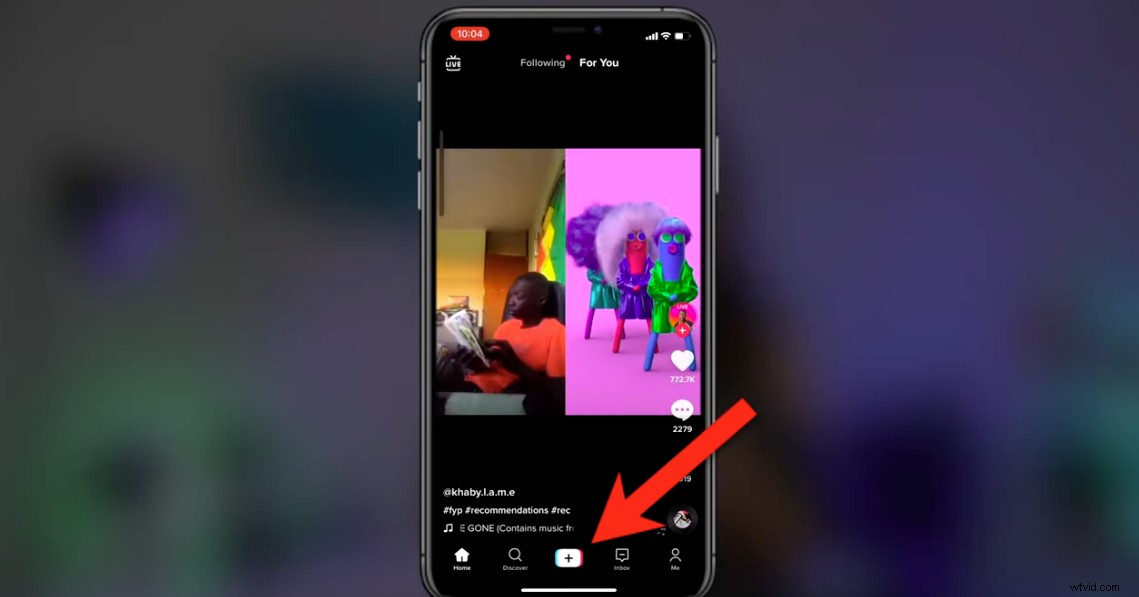
+ボタンを押して、TikTokでの最初のライブストリームを開始します
そのGoLIVEを押す前に ボタンをクリックすると、自分を世界に放送する準備ができていることを確認する必要があります。 LIVEのセットアップ方法を見ていきましょう。
TikTokでLIVEを設定する方法
TikTokLIVEビデオの準備のために実行する必要のある手順と設定する必要のある設定は次のとおりです。
写真を変更する
アイコンを変更するには、左上の写真をクリックします。 写真を撮る またはライブラリから選択 。これは、人目を引く写真を作成してアップロードする絶好の機会です。写真に同じようなテーマを設定し続けると、視聴者はそれがあなたであることがすぐにわかります。
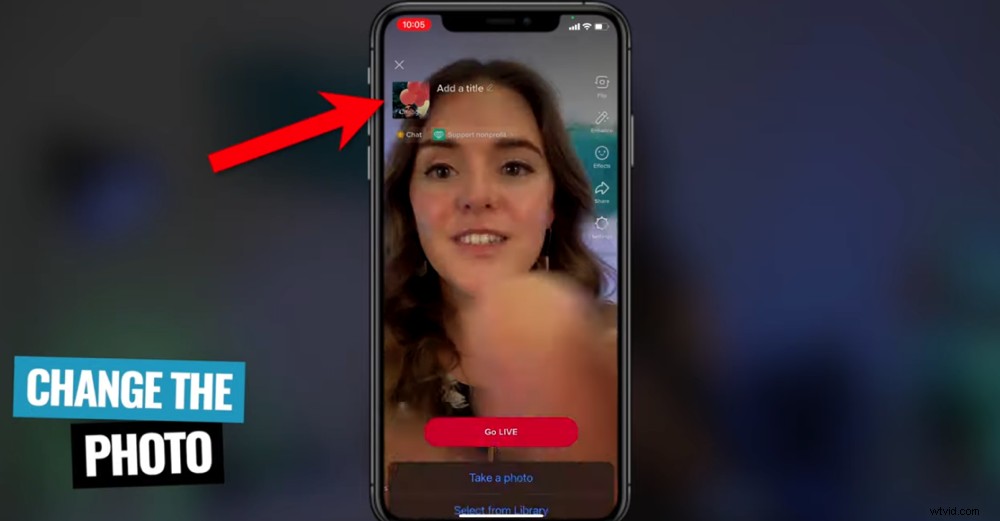
左上の画像を押すと、TikTokLIVEの写真を設定できます
タイトルを追加
あなたは32文字しかないので、それらを数える必要があります!人々があなたのTikTokLIVEビデオを見たくなるような、きびきびとしたクリック可能なタイトルを書いてください。 LIVEタイトルに関するいくつかの提案を次に示します。
- 私が何をしているのか推測してください!
- 今日何が起こったのか…
- 私は*これ*を料理しています
トピックを選択してください
画像の下に、話し合うトピックを選択するオプションがあります。ほんの数例を挙げると、ポップカルチャー、デイリーライフ、チャット、アウトドアなど、さまざまなトピックが山ほどあります。
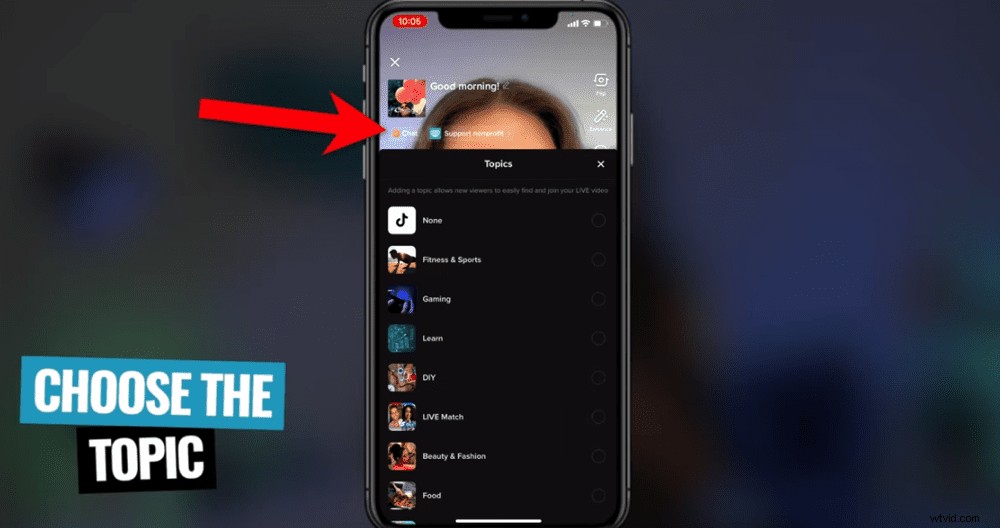
LIVEのトピックを選択して、視聴者があなたが何について話しているのかがわかるようにします。
非営利団体を支援する
トピックアイコンの横には、非営利団体のサポートがあります。 ボタン。これにより、視聴者はLIVE中に特定の非営利団体に寄付する機会が得られます。
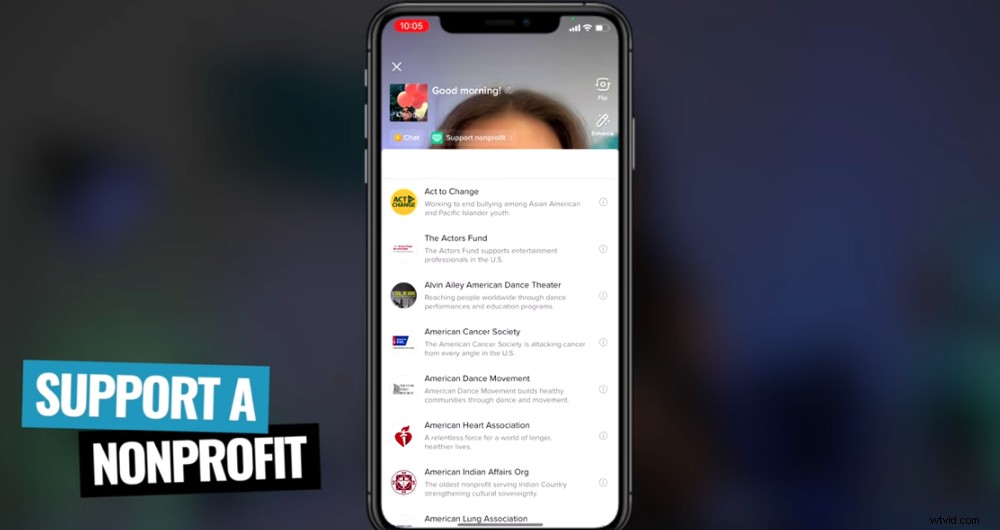
ライブ中に非営利団体に寄付するオプションを視聴者に提供できます
残念ながら、独自に追加するオプションはありませんが、さまざまな選択肢から選択できます。具体的な組織は、お住まいの国によって異なります。
その他の機能
画面の右側に、LIVEに関連するその他の機能を備えた別のメニューが表示されます。これらの機能の概要は次のとおりです。
- フリップカメラ: フロントカメラとリアカメラを切り替えます
- 拡張: 機能をスムーズにするか、目と顔を強調します
- 効果: あなた自身とあなたの背景に効果を加える
- 設定: モデレーター、ライブギフト、コメント、キーワードフィルターを有効にする
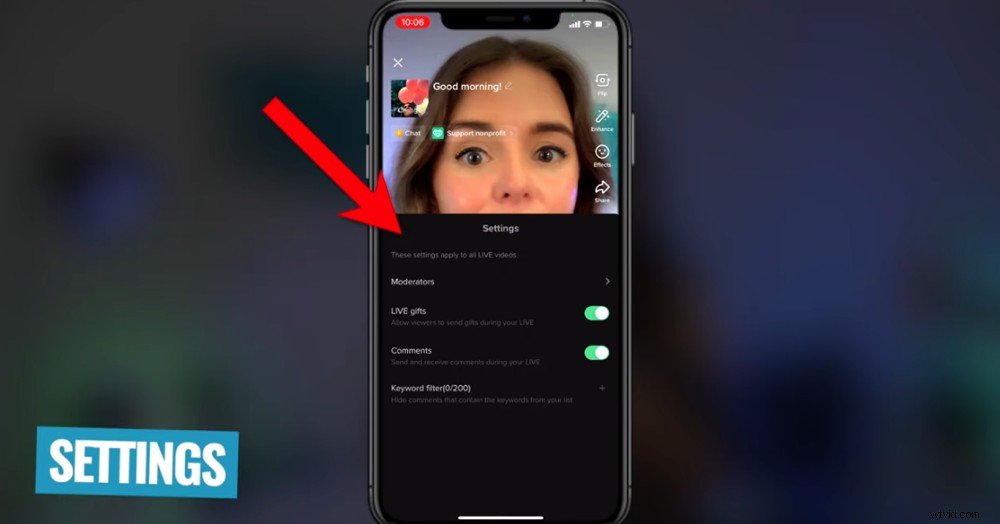
ライブの前にすべてが正しく設定されていることを確認してください。そうすれば、ライブ中に変更する必要がなくなります。
これで、LIVEの準備は完全に完了しました。 Go LIVEを押します ボタン。カウントダウンがあり、それからあなたはライブになります!
TikTokでライブ配信
ライブになったので、いくつかのことがあります
接続ステータス
ライブになっているので、右上隅に接続ステータスが表示されます。これにより、接続が良好か不良かがわかります。これに注意して、接続が切断されるかどうかを確認してください。
ホストの追加またはゲストの追加
画面の左下にある円形のアイコンをクリックして、ホストを追加します。 またはゲストを追加 。これらのいずれかをクリックすると、ホストまたはゲストのリクエストが表示されます。
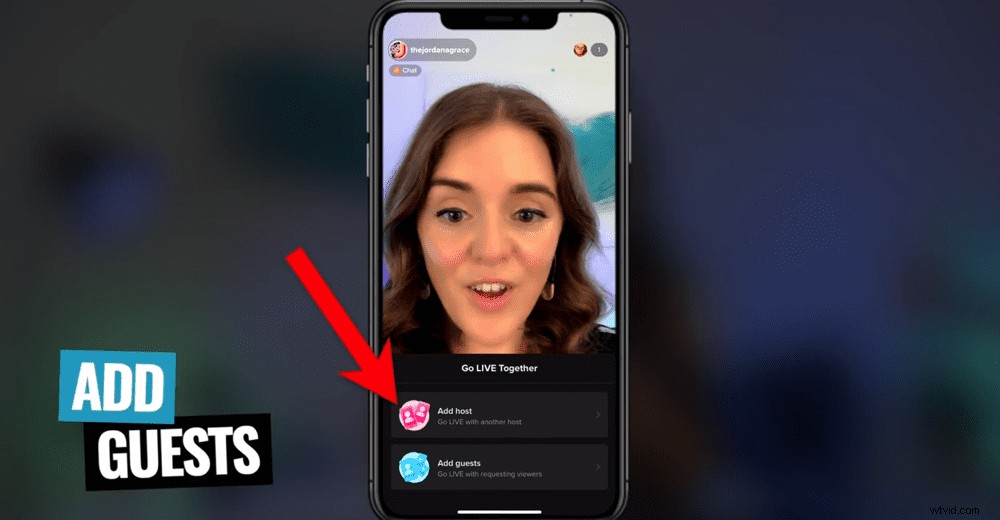
TikTokLIVEに参加するホストまたはゲストを追加できます
TikTokLIVEビューカウント
右上隅に、LIVEに参加した人の数が表示されます。
TikTokLIVEコメント
下部には、誰かがメッセージを送信してLIVEに参加するたびに通知が届きます。各人の名前の上に、モデレーター、ホスト、または友人の場合はタグが表示されます。
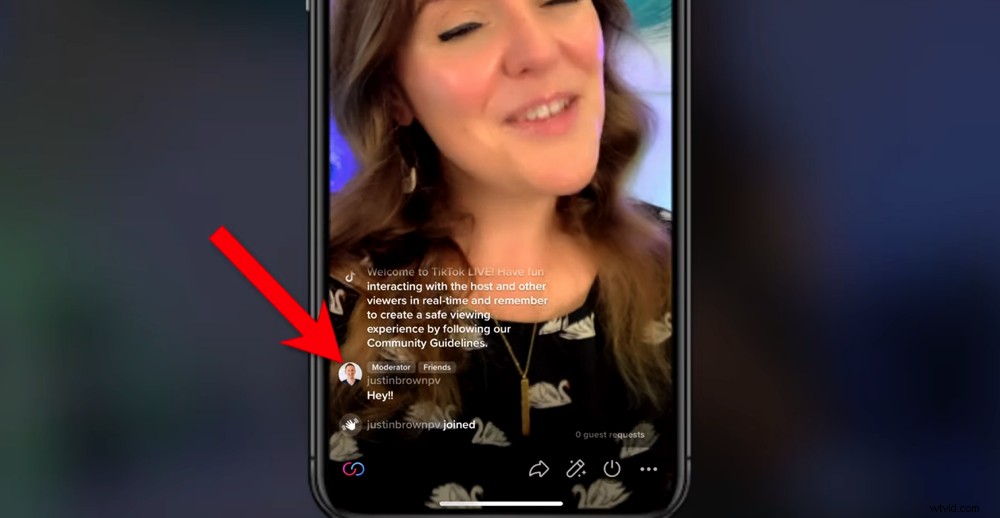
コメントは下部に表示されます–できるだけ多くの人に返信するようにしてください!
TikTokLIVE設定
右下に3つの点があります。これらをクリックして設定にアクセスします。これらは、LIVEに移行する前にアクセスしていたのと同じ設定です。事前にすべてが設定されていることを確認することをお勧めしますが、LIVE中に変更を加える必要がある場合は、ここで行うことができます。
TikTokでギフトを受け取る
18歳以上の場合は、ライブ中にギフトを受け取ることができます。これらの贈り物は、花、コイン、ケーキ、ハート、または小さなプレゼントのように見え、現金に送金されます。
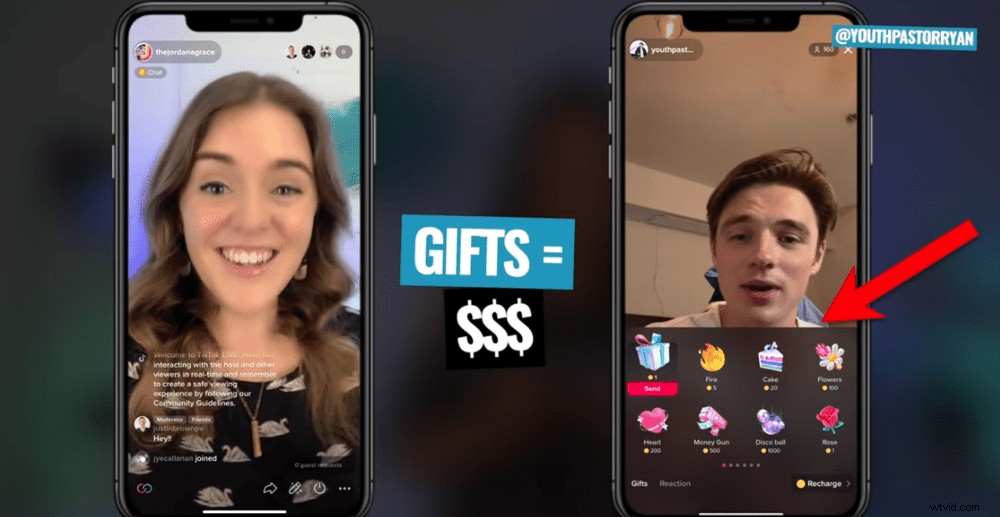
18歳以上の場合、TikTokLIVE中にギフトを受け取ることができます
Q&Aセクション
ライブ中にコメントできるだけでなく、具体的な質問をすることもできます。これを行うには、画面の下部にある疑問符アイコンを押します。
ライブを終了する
ライブを終了するには、下部のメニューの電源ボタンを押します。 TikTokは、LIVEを終了することを確認し、現在何人の人が視聴しているかを通知する通知を送信します。 [今すぐ終了]ボタンを押すと、ライブが終了します。
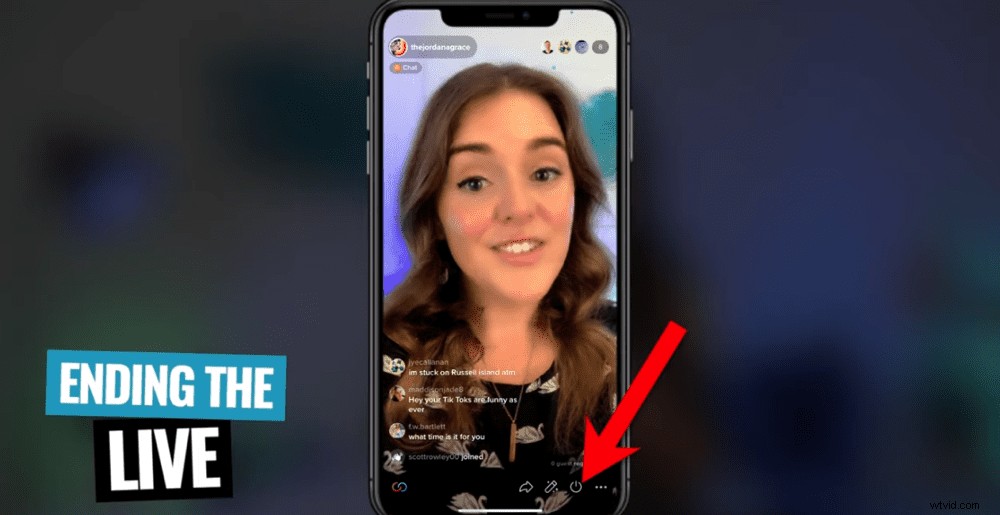
LIVEを終了する準備ができたら、電源アイコンを押します
TikTokLIVEサマリー
LIVEを終了すると、LIVEの概要ページに移動します。ここにはたくさんの便利なものがあります。
LIVEの記録には最大90日間アクセスできるため、他のプラットフォームで再利用できます。
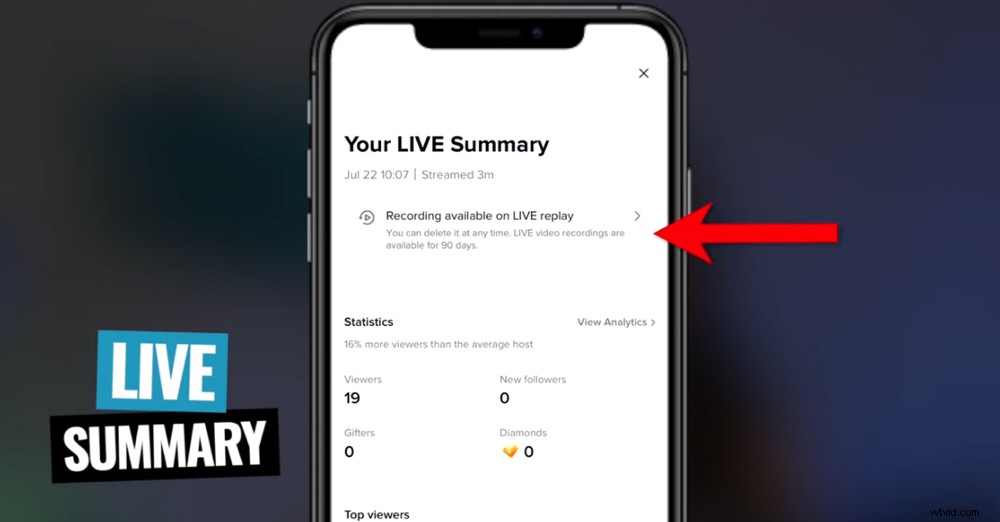
LIVEレコーディングを別のアプリで使用する場合は、90日以内にダウンロードしてください
統計を見ることができます 、視聴者に関する情報が表示されます。受け取った視聴者、新しいフォロワー、ギフター、ダイヤモンドの数が表示されます。その下にはトップビューアーがあり、LIVEがどのように進んだかについてTikTokにコメントすることもできます。
分析
アナリティクスの表示を選択します LIVEの詳細については。これには、平均視聴時間、ユニークな視聴者、LIVEに参加したフォロワーと非フォロワーの割合が含まれます。
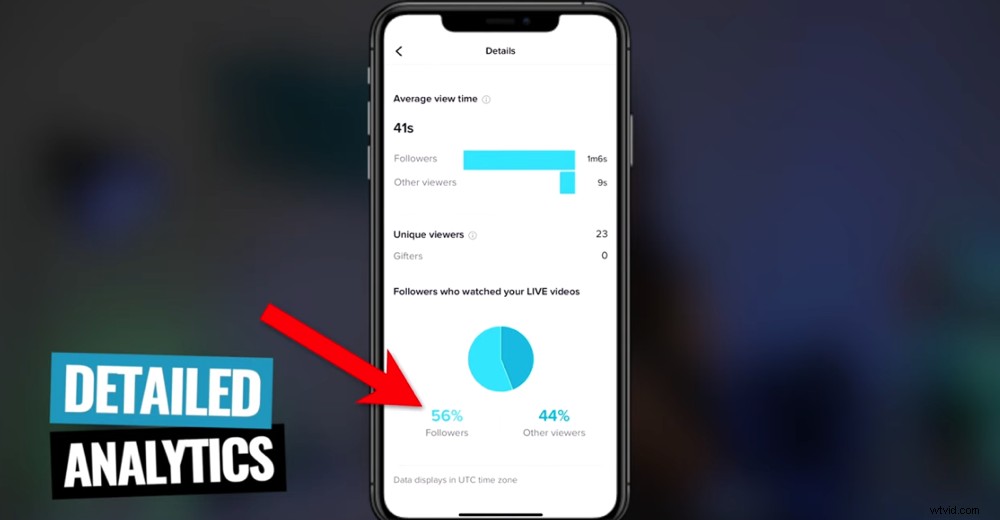
View Analyticsを押して、LIVEに関する詳細情報を確認してください
TikTokLIVEストリームを見つける方法
LIVEにアクセスする方法がわかったので、LIVEにアクセスする方法や、人々がLIVEを見つける方法について疑問に思うかもしれません。さて、あなたがライブを見つけることができる現在3つの場所があります:
- [ホーム]タブ: ホームページに移動し、上部でフォロー中を選択します 。上部に沿って、あなたがフォローしているLIVEのすべての人が表示されます。 LIVEを押すこともできます 左上のタブボタンを押して、全画面ですべてのライブをスクロールします。
- 受信トレイ: 受信トレイに移動します 画面の下部にあります。あなたがフォローしている、現在ライブをしているすべての人のリストが表示されます。
- プロフィール: ある人のプロフィールに移動するか、その人の動画の1つを見ると、現在LIVEしている場合は、脈動するLIVEアイコンが表示されます。このアイコンをクリックすると、LIVEに参加できます。
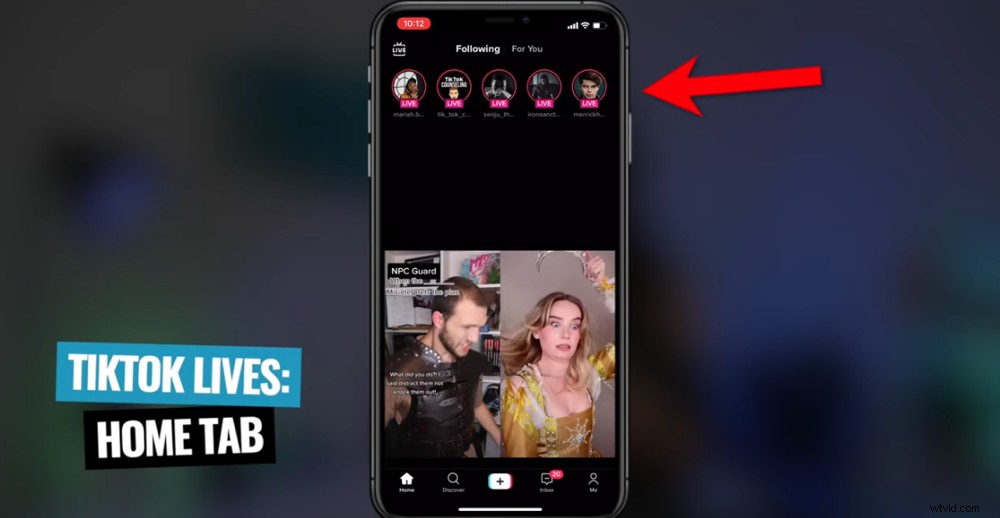
TikTokLIVE動画を見つける方法は複数あります
ライブに移行するためのTikTokのヒントトップ3
ここでは、プロのようにライブを行うためのTikTokのヒントとコツを紹介します。
ヒント#1:ライブに移行する前に計画する
概要(いくつかの箇条書きまたはメモ)を用意して、順調に進んでください。これにより、コンテンツを提示するだけでなく、視聴者がフォローしやすくなります。
計画できるもう1つのことは、ライブに行く時間です。より多くの人をライブストリームに参加させることができるように、視聴者が通常オンラインになっている時間であることを確認する必要があります。
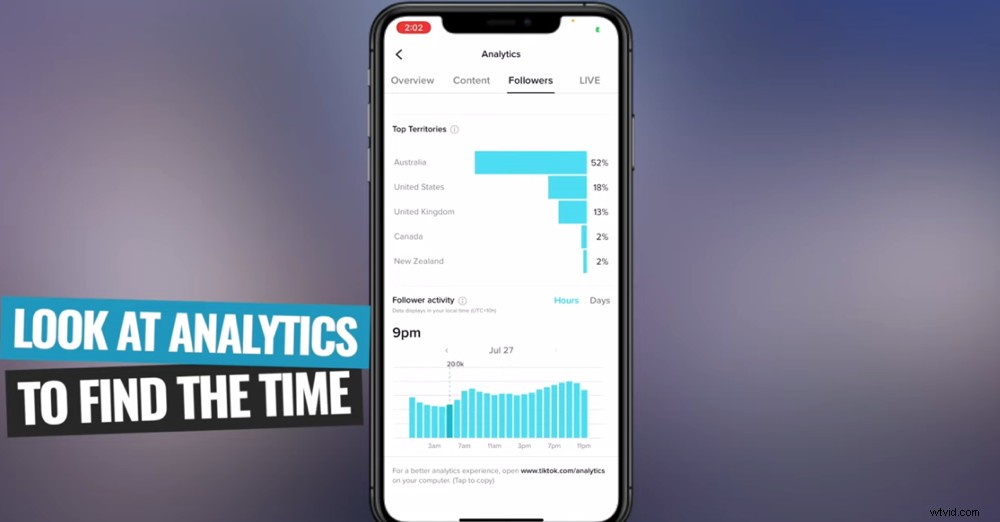
視聴者が通常オンラインになっている時間に基づいて、ライブに行くのに最適な時間を計画します。
ライブに移行するのに最適な時期を見つけるには、分析を確認してください。これにより、主要なオーディエンスの大部分がいつオンラインになったかがわかり、それに応じて計画を立てることができます。
ヒント#2:ギアをレベルアップする
スマートフォンだけで素晴らしい結果が得られます。しかし、あなたが物事を一段と高めたいのであれば、投資する価値のあるいくつかの項目があります。
マイク
そこに素晴らしい(そして安い)マイクがあります。 20ドルのBOYABY-M1は素晴らしいオプションです。もう少し自由度の高いものをお探しの場合は、RodeVideoMicroのようなミニショットガンマイクが最適です。
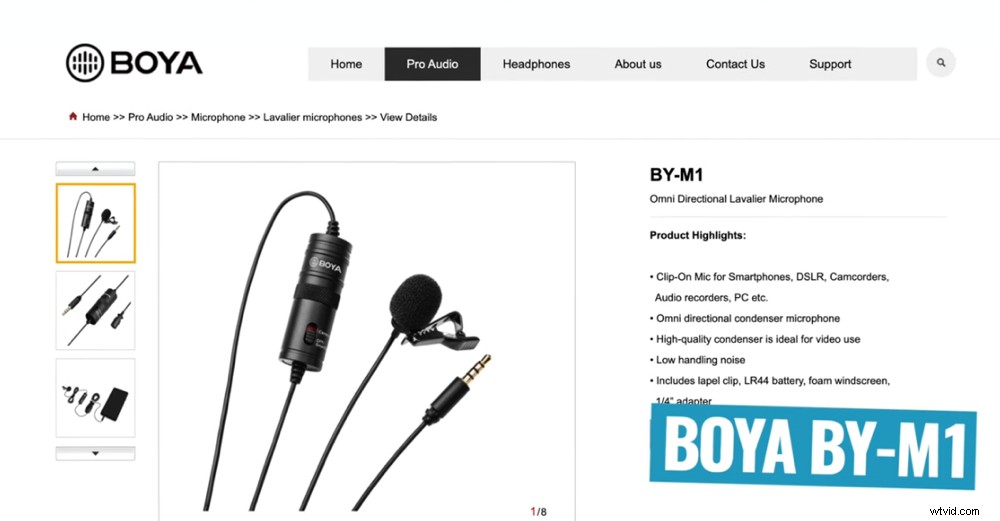
BOYA BY-M1は、オーディオ品質を大幅に向上させる非常に安価なオプションです。
照明
アクセスできるものなら何でも光源に使用できます。自然光が入る窓の隣に座るか、ベッドサイドのテーブルランプのように家の周りの光を使用します。
照明を次のレベルに引き上げるには、YONGNUOYN-300エアライトをお勧めします。これは、現時点で私たちのお気に入りのオールラウンダーライトです。

YONGNUOYN-300は現在私たちのお気に入りのオールラウンダーライトです
三脚
繰り返しになりますが、これには家の周りにあるものなら何でも使用できます。スマートフォンを本の山の上でバランスを取るか、棚に置いて適切な高さにすることができます。
より安定したものが必要な場合は、三脚を追加する価値があります。電話マウントが付属しているARKONTRIPODのように、約20ドルで優れたポータブル三脚を手に入れることができます。

Arkon Tripodは、TikTokでライブ配信するための優れたポータブルオプションです。
立っているフルハイトの伝統的な三脚の場合、SLIKブランドが最適です。または、Vloggingスタイルの三脚の場合、私たちはSWITCHPODの大ファンです。
ヒント#3:速度テストを実行する
これは多くの人が見逃している本当に重要なステップです。ライブ配信を行う場合は、インターネットの速度が良好であることを確認する必要があります。 LIVEに移行すると、アップロード速度が使用されます。それが良くない場合は、低品質のLIVEストリームを使用するか、LIVE全体でドロップアウトする可能性があります。
インターネットの速度を確認するには、Speed Testアプリをダウンロードして、速度テストを実行します。アップロード速度を確認してください。少なくとも、2メガビット/秒を超える接続を使用できるようにする必要があります。
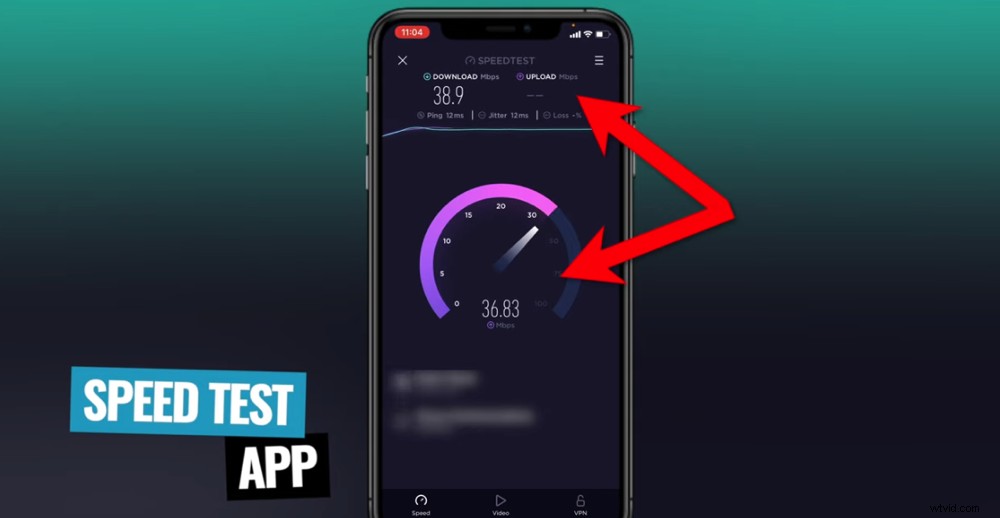
速度テストを実行して、高品質のライブストリームに十分な速度のインターネットがあることを確認します
また、ストリームの品質が低下する可能性があるため、変動したり、あちこちでジャンプしたりしないようにしてください。
接続でこれらのボックスにチェックマークが付いていない場合は、別の接続を探してみてください。インターネットの速度が遅い場合や接続が悪い場合でもLIVEを実行できますが、いくつかの問題が発生する可能性があることに注意してください。
TikTokでライブ配信する方法がわかりました
TikTokでライブストリーミングする方法に関する完全なガイドです。
このチュートリアルでは、LIVEを設定する方法から、他のプラットフォームでLIVEを再利用する方法まですべてを学びました。
